close
自動加總是在試算表中最常用到的計算,若要加總項目過個以上時,一個個按「+」號會很麻煩,而利用「自動加總」功能會比較有效率,而所謂的自動加總實際上就是應用 SUM 函數。
範例資料:點我下載
01 首先確認要加總的儲存格或範圍,本例為:「F4」儲存格。
在「公式」索引標籤也有「自動加總」。
03 這時會顯示SUM函數與加總範圍,且加總範圍會以閃爍顯示,本例為:「=SUM(表格1[@[國文]:[數學]])」。
我們也可以寫成「=SUM(C4:E4])」(2003版本以前的寫法)
04 按 ENTER 鍵或是點取編輯列「![]() 」鈕,完成自動加總計算。同一欄中其他要計算儲存格,EXCEL 2010也一併計算完成了,夠快吧!
」鈕,完成自動加總計算。同一欄中其他要計算儲存格,EXCEL 2010也一併計算完成了,夠快吧!
如果我們要計算每個人總分及全各科總分
首先需確定所要計算加總欄位是空白沒資料的。
01 將要計算的範圍框選起來,本例為C4到F14儲存格。
02 點取「常用 > 編輯 > ![]() 」指令,即可看到個人總分、單科總分及全班總成績都計算完成。
」指令,即可看到個人總分、單科總分及全班總成績都計算完成。
文章標籤
全站熱搜

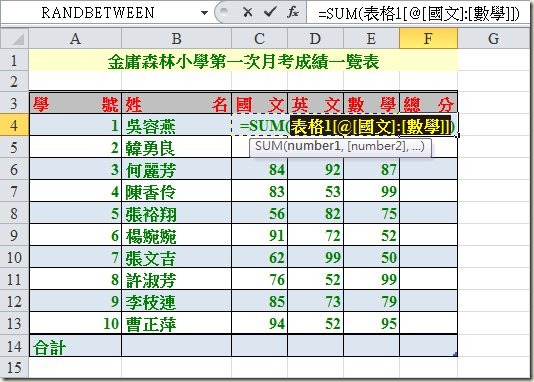

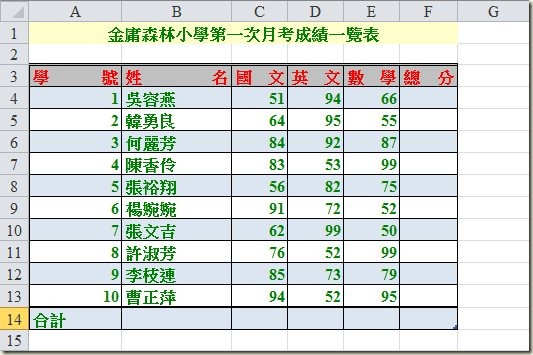

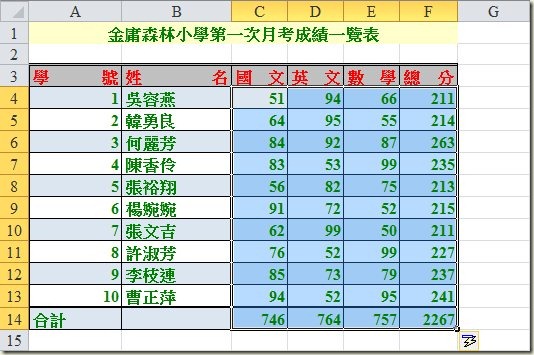






 留言列表
留言列表


 待過公司
待過公司